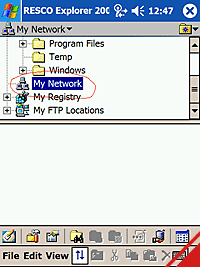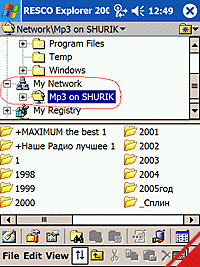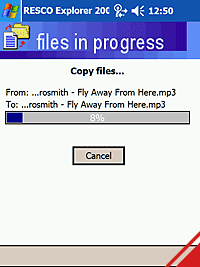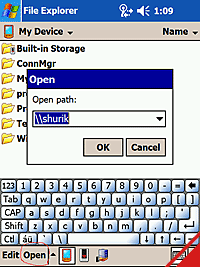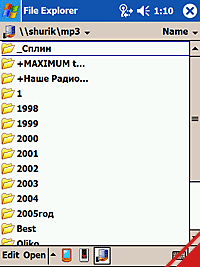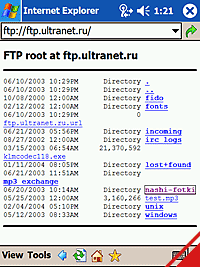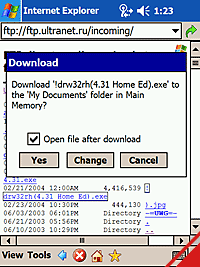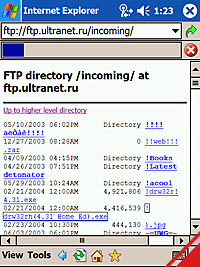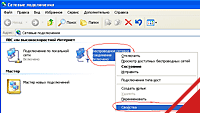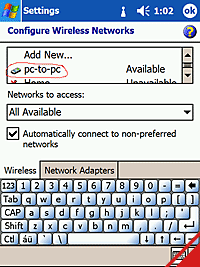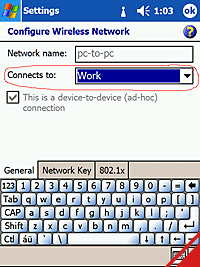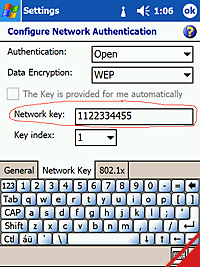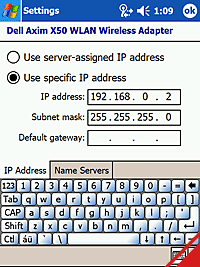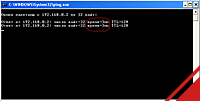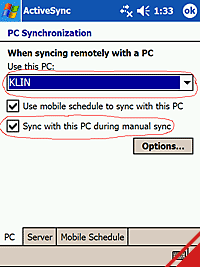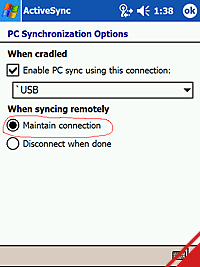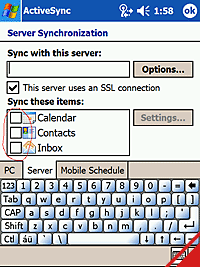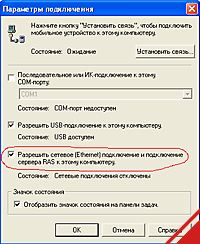O acesso aos arquivos em uma rede com portátil
Ao contrário dos PDAs PC não estão equipados com o normal construído no acesso aos recursos da rede compartilhada, de modo nenhum software especial que não podemos fazer. Pessoalmente, eu prefiro usar para a rede de surf gerenciador de arquivos Resco Explorer. Apesar do fato de que eu tenho é um pouco de versões de software desatualizado, como PDAs da Dell ao instalar honestamente me avisou, não há problemas óbvios no trabalho eu ainda não descobri.
Assim, após a execução do programa na janela principal, que são oferecidos para a visualização de várias listas de espécies de queda: - My Device - para ver os arquivos em seu PDA e cartões de memória
- My Network - a procura de computadores disponíveis e sua pasta "compartilhada na rede
- Minha Secretaria - Ferramentas de Registro
- Meus Locais FTP - servidores de FTP de acesso.
Estamos interessados na pasta My Network. Clique nele e segure a caneta por um tempo. Há um menu drop-down onde nós escolhemos Mapa Drive.
Após receber este comando, Resco Explorer, semelhante ao Windows XP, procura por computadores na rede e fornece uma lista deles. Venha qualquer um encontrado um PC, selecione a pasta desejada e ações de imprensa, ou seja, acessado. Neste caso, a pasta selecionada é colocada na lista da minha rede, e todo o seu conteúdo torna-se imediatamente disponíveis para você. Para eventuais pedidos de programas de "nome" e "senha" ao acessar recursos de rede (computadores), se você não está definido, ignorar, pressionar "OK".
Os arquivos que você pode selecionar e copiar-se para o seu PDA ou cartão de memória.
Você também pode abrir arquivos remotamente. Se os dados asotsiirovana programa de extensão de arquivo, ele vai começar. Por exemplo, quando você clica no arquivo mp3, basta executar o Windows Media Player e começar a ouvir. O acesso aos recursos da rede podem ser feitas com o built-in Windows Mobile. Isso, no entanto, menos conveniente. Primeiro, você precisa saber com antecedência o nome do computador ao qual você deseja acessar. Então você começa o File Explorer e no menu (abaixo), selecione Abrir. Na janela exibida, digite o nome do computador.
E a imprensa - "OK". Depois de um momento que você está disponível para todos os diretórios de acesso público. Você vai a qualquer e copie todos os arquivos no seu PDA.
A segunda desvantagem está esperando por você ao usar File Explorer - é que são executados diretamente no jogo (o mesmo arquivo mp3) ou simplesmente abrir um arquivo em uma rede, você não conseguir (pelo menos para mim não funcionou). Deve primeiro copiar no PDA.
O acesso aos recursos de FTP
Infelizmente, o acesso aos recursos de rede FTP usando Resco Explorer eu não podia. No entanto, esta não é uma razão para estar chateado. Com o FTP sucesso gere o seu navegador Internet Explorer, basta digitar na barra de endereços o nome de um recurso de rede, como mostrado na figura abaixo.
No programa, você terá acesso a todos os subdiretórios e arquivos. Todos os arquivos podem ser baixados diretamente para o seu PDA, basta clicar sobre eles. Você pode até mesmo colocar uma cruz no «Abrir arquivo após o download", ou seja, executar o arquivo após o download.
Então, clique em Sim e swing.
Conexão direta com um "computador-computador via Wi-Fi
Imagine que você não tem nenhum ponto de acesso e de comprá-lo não é esperado. Mas você tem encontrado dois PDAs com acesso Wi-Fi ou Pocket PC e PC desktop (computador portátil) com o módulo wireless. Em tal situação, qualquer um desses dois dispositivos também pode ser conectado à rede. Esse tipo de conexão é chamado de "computador para computador. Vejamos o que a configurações devem ser feitas quando necessário para se conectar, por exemplo, um desktop (computador portátil) e Pocket PC Dell Axim X50v. Primeiro, as configurações do seu PC. Instale os drivers e conectar o adaptador Wi-Fi para o seu computador desktop. Na mensagem do Windows sobre a atenção possível as redes detectadas não prestar atenção. Após instalar o adaptador em "rede" na área de trabalho há um novo ícone da conexão sem fio. Clique no botão direito do mouse e selecione "Propriedades".
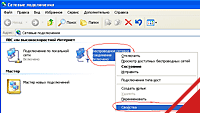 |
Na guia Geral, clique duas vezes sobre o item "Internet Protocol (TCP / IP)". Selecione "Usar o seguinte endereço IP" e digite - 192.168.0.1. Subnet Mask - 255.255.255.0. Os outros campos não se tocam. Clique em "OK". Clique na aba "Redes sem fio". Em "Preferred networks" clique em "Adicionar". Nós criamos a nossa rede - um computador para outro.
 |
Introduzir um nome de rede - SSID, ativar a criptografia, WEP, retire a marca de verificação "chave é fornecida automaticamente, o seu" Network Key "e no campo ao lado de repeti-la. E, finalmente, o mais importante. Na parte inferior da janela de definir um tick no "Este é um computador-computador. Os pontos de acesso não são utilizados. " Clique em "OK". Novamente clique em "OK" e as configurações tenham efeito. Agora configure o Pocket PC Dell Axim X50v. Para começar a ativar o Wi-Fi gratuito. Imediatamente passar a mensagem sobre a rede detectada com uma proposta para conectá-lo à Internet ou Trabalho. Rejeitar a oferta e ir para as configurações Wi-Fi (clique no ícone na parte inferior) e WLAN programa, pressione o botão Utilitário «Configurações».
Antes de nós é uma lista de redes disponíveis e as redes que temos sempre conectado. Imediatamente detectado e nossa nova rede (pc-to-PC). Pressione a caneta em seu nome.
Na Conecta-se a guia Geral, especificar - Trabalho. Logo abaixo visíveis check-in "Este é um dispositivo para dispositivo (ad-hoc)», então não há uma conexão "computador para computador." "Carrapato" não está disponível e é correto. Ligue o guia Chave de rede e inserir a chave WEP (o mesmo que em um PC).
Clique em "OK". Voltamo-nos para a guia Adaptadores de Rede. Resta para configurar o dispositivo de rede as configurações. Clique na caneta no Dell Axim WLAN Wireless Adapter. Na janela exibida, digite os novos aparelhos IP. Ele deve ser diferente a partir do desktop IP apenas o último dígito, por exemplo, 192.168.0.2. A máscara de sub-rede é a mesma - 255.255.255.0.
Na guia Servidores de nomes, todos os campos são deixados em branco. Nós prima "OK". Estamos de acordo com o aviso de pop-up (clique em "OK") e no utilitário de software utilitário WLAN e desligar (o botão Turn Off) e include (o botão Turn On) adaptador Wi-Fi gratuito. Depois de alguns segundos para acontecer conexão. Para testar a conexão, siga estes passos em seu PC. Inscreva-se no Menu Iniciar - Executar, «ping 192.168.0.2» tipo. Na janela exibida, você deverá ver a seguinte imagem:
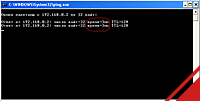 |
Se o item "Tempo" são alguns números, então tudo que você tem em execução. Mas se a mensagem "Esgotado o tempo limite de um pedido, então você não tem conexão. Verifique as configurações. Ao conectar um computador-computador ", você também estará disponível para todas as alegrias do ponto de rede sem fio de acesso: o acesso livre aos recursos do PC, a sincronização sem fio, e, claro, a World Wide Web. Para acessar a Internet com esta conexão que você precisa na área de trabalho para realizar na placa de rede conectado ao seu ISP, o mesmo procedimento descrito no "Conexão Simples" capítulo, na primeira parte deste artigo.
Sincronize PDAs e desktops através de Wi-Fi
A sincronização via Wi-Fi entre o desktop e computadores portáteis é realizado somente no modo manual. Isso significa que toda vez que você tem que executá-lo de forma independente através do ActiveSync no computador móvel. A ordem de organização da comunicação - a próxima. Para começar a inserir PDA no berço e executar uma sincronização completa (sem link "convidado"), com personalkoy. No decorrer do diálogo, escolha - Sincronize com seu computador "e depois apontar especificamente o que estamos a sincronização. Assim que o processo de transferência de dados está completo, tire o PCC desde o berço (sincronização quando se rompe), que vai nele no menu do ActiveSync - Ferramentas - Opções. Na guia Avançado na seção PC, «Use este PC» deve ver o nome do seu desktop, selecione-o.
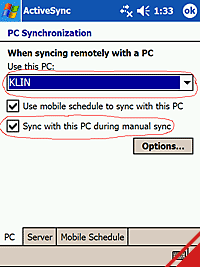 |
É também uma opção no "Sincronizar com este PC durante a sincronização manual». Clique no botão Opções e marque a caixa no «Manter a ligação» no parágrafo «Quando a sincronização remota». CPC, neste caso, permanecer conectado a um computador desktop e depois da sincronização. Respectivamente, e todos os arquivos no PDA estará disponível a partir do desktop através do "Explorer".
Clique em "OK". Vá até a aba "Server" - Secção "Sincronizar itens» guia e «Mobile Agenda». Vemos que não há pontos atribuídos.
Nós prima "OK" e sair da janela principal do ActiveSync. É os últimos ajustes chave. No ícone inativo ActiveSync no deskope clique no botão direito do mouse e escolha "Configurações de Conexão". Defina uma marca de "Permitir conexão de rede (Ethernet), e conexão com o servidor RAS para este computador".
Agora corajosamente empurrar o botão Sincronizar no ActiveSync do PDA e do processo de sincronização é executado sem problemas.
Para desligar o PDA a partir do desktop, pressione Parar.
Conclusão
Espero que este manual tenha lhe ajudado a lidar com a maioria zakovyk associados com a organização, conexão e computadores de mão (não só) no-Fi de redes sem fio W. A principal ênfase do material foi feita com base no que como fazer o equipamento funcionar corretamente, e quase nenhuma atenção foi dada à importante questão da segurança sem fio como. A única coisa que é mencionado aqui criptografia WEP - esta é a maneira mais fácil e não muito confiável para se proteger contra acesso não autorizado. Portanto, se você quer se sentir protegido, eu recomendo que você continue a aprender a matéria, com foco na segurança da rede Wi-Fi, o benefício que a internet eles abundam. Os autores, em tradução: